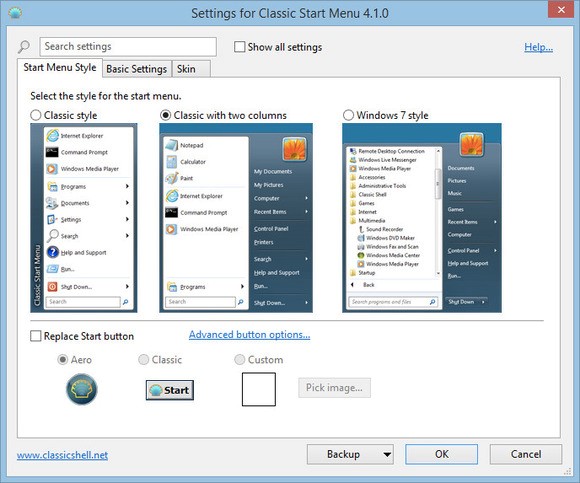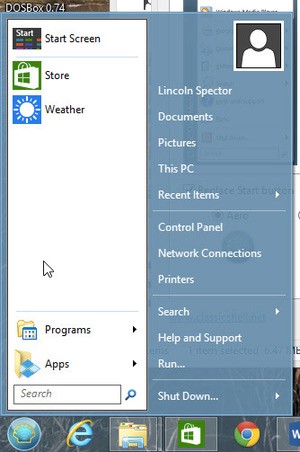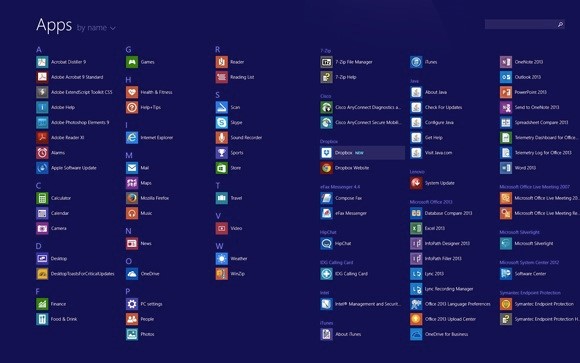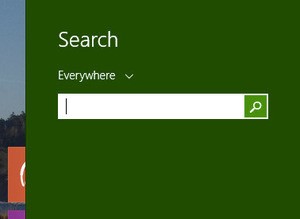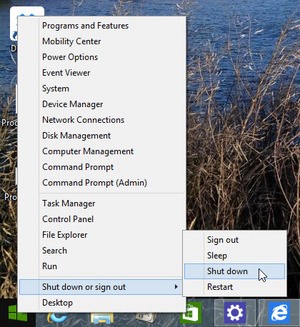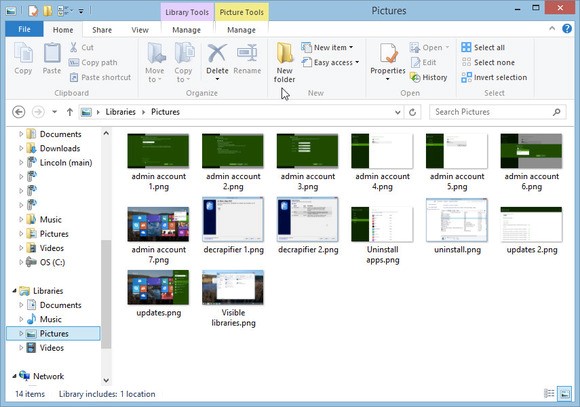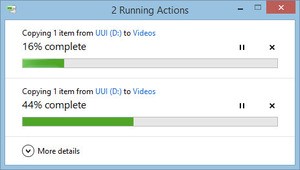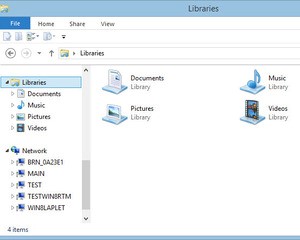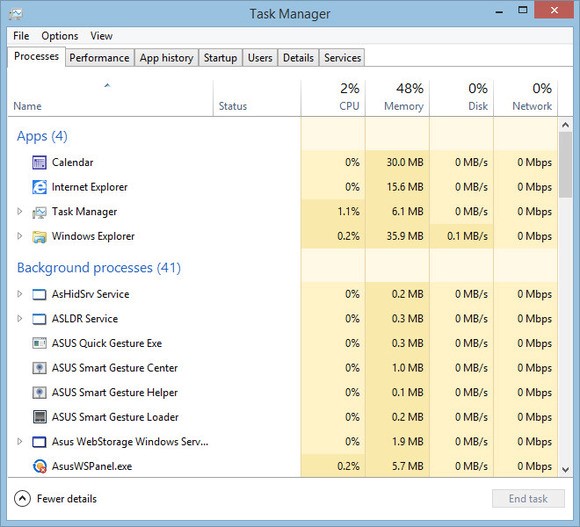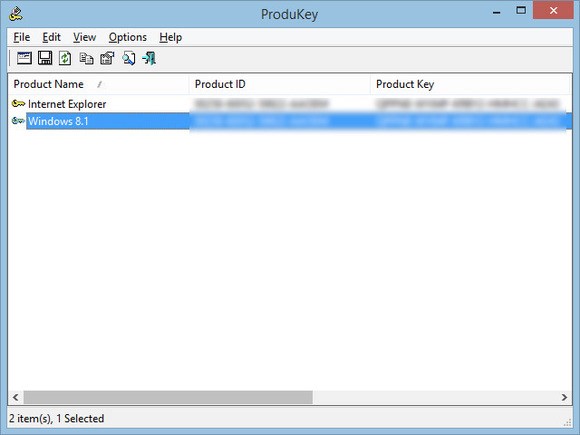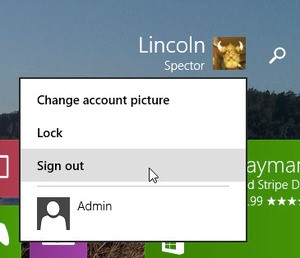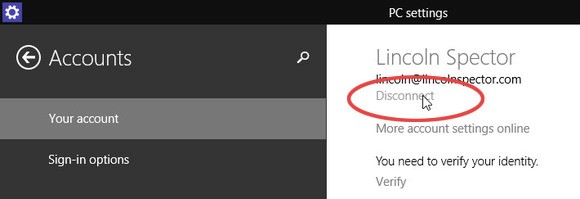困擾著每一位用的十大Windows 8難題
譯文經(jīng)過一番苦痛掙扎,大家終于踏上了Windows 8(當(dāng)然也有可能是Windows 8.1)這片充滿未知的新大陸,我得承認(rèn)這是一次相當(dāng)大的飛躍。新系統(tǒng)中的每一種元素看起來都與過去頗為不同,操作起來也迥然有異。甚至就連關(guān)閉計(jì)算機(jī)這樣最為簡(jiǎn)單的任務(wù)也突然變得充滿了挑戰(zhàn)。
是的,我們很清楚這些問題。我們已經(jīng)與Windows 8打了一段時(shí)間交道,也非常理解大家對(duì)于這套新系統(tǒng)的種種不滿與疑惑。在今天的文章中,我們將一同探討十大微軟最新操作系統(tǒng)給用戶帶來的難解謎題。在掌握了確切答案后,大家可以結(jié)合自身實(shí)際情況并更好地邁過這道相當(dāng)惱人的習(xí)慣門檻。
1. Windows 8、Windows 8.1以及Windows 8.1 Update之間到底有何區(qū)別?
一切混亂的根源來自Windows 8的三大現(xiàn)存版本:
• Windows 8原版
• 擁有眾多改進(jìn)的Windows 8.1
•更加出色的Windows 8.1 Update,可惜這名字實(shí)在有點(diǎn)弱爆。
我們要怎樣了解自己使用的是哪個(gè)版本呢?首先切換到桌面環(huán)境模式,然后查看屏幕左下角。如果找不到開始按鈕,那么大家就可以確定自己使用的是Windows 8。
如果這里存在開始按鈕,那么點(diǎn)擊或者點(diǎn)觸以開啟開始屏幕。現(xiàn)在查看屏幕右上角,如果那里有放大鏡圖標(biāo),則意味著各位使用的是Windows 8.1 Update。
如果界面中存在開始按鈕但卻沒有放大鏡圖標(biāo),那么當(dāng)前版本就是Windows 8.1,但并非Update版本。在這種情況下,大家需要盡快安裝KB2919355補(bǔ)丁。微軟正在為Windows 8與Windows 8.1 Update更新補(bǔ)丁,但Windows 8.1卻不在此次更新之列。沒有這些補(bǔ)丁,Windows可能存在安全風(fēng)險(xiǎn)。
除此之外,Windows 8.1 Update截至目前仍是Windows 8家族當(dāng)中最易于使用也更具用戶友善特性的版本。兩套用戶界面——Modern模式與傳統(tǒng)桌面模式——似乎終于找到了協(xié)作的門徑。
好消息是:如果大家擁有一臺(tái)全新計(jì)算機(jī),那么上面運(yùn)行著的一定是Windows 8.1 Update版本。
2. 開始菜單怎么了?
Classic Shell將被Windows 8拋棄的開始菜單又再次帶回了我們身邊。
自從Windows 8誕生之日起,用戶們就對(duì)其抱有一大共同的不滿:“開始菜單哪里去了?”
即使是在隨后推出的Windows 8.1與8.1 Update版本當(dāng)中重新提供了開始按鈕,但開始菜單仍然不見蹤影。
就是這樣,Windows開始菜單,由Classic Shell友情提供。
有些朋友可能會(huì)強(qiáng)調(diào)新版本中有開始屏幕的存在——大家只需點(diǎn)擊8.1及后續(xù)版本中的開始按鈕即可啟用——在這里我們能夠?qū)崿F(xiàn)原本需要在開始菜單中完成的所有操作。然而實(shí)際情況并非如此。大家無法將鼠標(biāo)懸停在Modern活動(dòng)磁貼上以獲取細(xì)化子菜單——其中包含應(yīng)用程序最近曾經(jīng)打開過的全部文件。此外,開始屏幕在使用感覺上頗有些別扭。當(dāng)大家在桌面模式這類窗口環(huán)境下進(jìn)行操作時(shí),肯定不希望利用這種對(duì)iPad進(jìn)行拙劣模仿的設(shè)計(jì)方案啟動(dòng)程序。
幸運(yùn)的是,雖然微軟犯了傻、但其它開發(fā)商卻想出了補(bǔ)救方案。大家能夠在網(wǎng)上找到一大堆由第三方推出的Windows 8開始菜單再現(xiàn)軟件,而且其中大部分都能免費(fèi)使用。
我個(gè)人最喜歡的Classic Shell(點(diǎn)擊此處查看)就是其中的免費(fèi)一員。完全沒有任何使用障礙,它能夠?yàn)榇蠹規(guī)砼cWindows 7非常接近的開始菜單。不過大家也可以利用其它皮膚改變其外觀樣式,利用程序與應(yīng)用兩大子類取代原本的全部程序欄位,甚至為開始按鈕選擇自己喜愛的圖像。大家還能夠控制自己在左鍵或者右鍵點(diǎn)擊開始按鈕時(shí)執(zhí)行怎樣的操作。
3.這個(gè)布滿了小塊塊兒的顯示屏幕是怎么回事?
大家可能意外發(fā)現(xiàn)過這種難搞的狀況。我們正在開始屏幕當(dāng)中進(jìn)行操作(但并不確定在操作些啥),突然之間整個(gè)屏幕就充滿了小小的方塊兒、而非大型磁貼。
這是應(yīng)用程序屏幕,這是微軟在Windows 8.1版本當(dāng)中新增的功能。它會(huì)列出目前計(jì)算機(jī)上已經(jīng)安裝的全部程序與應(yīng)用。大家可以將它看作是Windows 7開始菜單當(dāng)中的全部程序子菜單或者Android當(dāng)中的全部應(yīng)用屏幕。
這就是Windows 8中的應(yīng)用程序屏幕。雖然看起來紛繁復(fù)雜,但其實(shí)非常易于歸類排序。
大家需要通過開始屏幕激活這套列表。如果大家使用的是觸控屏幕,則直接向上輕掃即可。如果大家使用的是鼠標(biāo),那么將指針移動(dòng)到屏幕左下角時(shí)就會(huì)出現(xiàn)一個(gè)小小的向下箭頭。點(diǎn)擊即可。
與Windows 7中的全部程序不同,大家可以對(duì)這份列表進(jìn)行排序。在默認(rèn)情況下系統(tǒng)會(huì)以應(yīng)用名稱進(jìn)行排序,但大家也可以根據(jù)安裝日期、使用頻率(這種方式與Windows 7開始菜單中的顯示效果類似)以及類型來改變其排列。不過需要注意的是,我們無法在其中使用Windows 7全部程序里的子菜單機(jī)制。
另外一大重點(diǎn)是:如果大家按照名稱或者類型進(jìn)行排序,系統(tǒng)會(huì)先列出應(yīng)用、而后才是傳統(tǒng)的桌面程序。
4.我該怎樣如何完成一些最為簡(jiǎn)單而且基礎(chǔ)的操作任務(wù)?
Windows 8的學(xué)習(xí)曲線并不算非常困難,下面我們具體談?wù)勛盍钊腴T用戶感到困惑的幾項(xiàng)最為基礎(chǔ)的操作。
如何在觸控界面中實(shí)現(xiàn)右鍵點(diǎn)擊
由于手指點(diǎn)控時(shí)無法區(qū)分左、右按鈕,因此觸控屏幕不可能識(shí)別出我們到底在用哪根手指進(jìn)行操作。
要在觸控屏幕當(dāng)中激活相關(guān)菜單,我們需要點(diǎn)觸目標(biāo)并持續(xù)一小段時(shí)間,系統(tǒng)隨后會(huì)在對(duì)象旁邊彈出一個(gè)正方形邊框。這時(shí)放開手指,菜單就會(huì)顯示出來。
搜索
利用搜索charm在Windows當(dāng)中查找內(nèi)容。
為了提供與Windows 7的“搜索程序與文件”相同的功能,Windows 8帶來了搜索charm。大家可以通過多種方式將其呼出,下面我介紹幾種最為常見的辦法。
•在桌面模式下按Win鍵+S。
•在主屏幕中直接輸入搜索內(nèi)容。
休眠或者關(guān)閉Windows設(shè)備
這就是關(guān)閉Windows的對(duì)應(yīng)選單。
這又是另一個(gè)困擾著眾多Windows 8新手用戶的常見難題。
在主屏幕當(dāng)中從右側(cè)向左輕掃,或者將鼠標(biāo)指針移動(dòng)到右上或右下角位置、而后離開屏幕右側(cè)。選擇設(shè)定下的電源項(xiàng)目,并根據(jù)需要點(diǎn)擊合適的選項(xiàng)。
在桌面模式下,右鍵點(diǎn)擊或者點(diǎn)觸并長(zhǎng)按開始按鈕。在彈出的菜單中選擇關(guān)閉或者登出,然后選擇合適的項(xiàng)目。這種操作方式要求Windows 8.1或者更高版本。
#p#
5. Windows資源管理器哪去了?
Windows的內(nèi)置文件管理器獲得了新的外觀與名稱,而且二者都得到了改進(jìn)(是的,雖然我對(duì)Windows 8沒啥好感,但這方面的使用感受確實(shí)有所提升)。
文件管理器的標(biāo)簽式工具欄可以被隱藏起來。
Windows資源管理器現(xiàn)在被稱為文件管理器。雖然我通常不造成對(duì)主流操作系統(tǒng)當(dāng)中的常用功能進(jìn)行更名,但這一次算是個(gè)例外:新名稱確實(shí)很好地描述了其實(shí)際功能。
文件管理器還具備與Office相似的標(biāo)簽式工具欄,大家可以點(diǎn)擊窗口右上角處的箭頭小圖標(biāo)顯示或者隱藏這些工具欄。主工具欄的功能非常明確:家庭、共享、視力與搜索,簡(jiǎn)單直白。
在新的文件管理器當(dāng)中,圖片庫擁有新的標(biāo)簽與工具欄可供使用。其它工具欄會(huì)在適當(dāng)?shù)臅r(shí)候自行彈出。舉例來說,大家會(huì)在圖片庫當(dāng)中看到更多其它庫與圖片標(biāo)簽。我們?cè)谶x定某張圖片時(shí)也會(huì)看到圖片標(biāo)簽。
大家可以同時(shí)監(jiān)控兩個(gè)文件的復(fù)制進(jìn)度。
大家可以對(duì)界面進(jìn)行配置。右鍵點(diǎn)擊任何工具欄上的選項(xiàng)并選擇“添加到快速訪問工具欄”即可。快速訪問工具欄將始終處于顯示狀態(tài),即使隱藏通用工具欄也不會(huì)對(duì)其造成影響。
溫馨小提示:將單一大文件復(fù)制到其它驅(qū)動(dòng)器。熟悉的對(duì)話框顯示出整個(gè)復(fù)制過程的執(zhí)行進(jìn)度。在其進(jìn)行過程中,我們可以同時(shí)復(fù)制另一個(gè)大文件。現(xiàn)有對(duì)話框會(huì)通過擴(kuò)展將兩個(gè)文件的復(fù)制進(jìn)度全部顯示在其中。
6. 資料庫到哪去了?
現(xiàn)在大家已經(jīng)了解了文件管理器,但其中似乎缺失了一些重要的組成部分。窗口左側(cè)顯示有收藏夾、這臺(tái)計(jì)算機(jī)(其前身被稱為我的計(jì)算機(jī))以及網(wǎng)絡(luò)。不過我們所熟知的庫項(xiàng)目卻不見了蹤影。
庫——可通過配置指向文檔、音樂、圖片以及視頻——能幫助大家整理自己的數(shù)據(jù)文件。它可以說是Windows 7當(dāng)中最為出色的功能之一。
庫并沒有消失不見!大家可以在這里找到它的行蹤。
舉例來說,文檔庫在默認(rèn)狀況下包含我的文檔與共享文檔兩個(gè)文件夾,大家還可以根據(jù)自己的需要添加或者移除其它文件夾。這些文件夾并不真正存在于庫當(dāng)中,但卻能夠顯示出這樣的效果。
好消息是:微軟并沒有把庫這一機(jī)制移除,只不過將其隱藏了起來。但為什么要這么做?也許軟件巨頭并不鼓勵(lì)用戶把自己的數(shù)據(jù)保存在這里。微軟寧愿大家將這些重要內(nèi)容交給OneDrive云服務(wù)并通過付費(fèi)獲得更多使用權(quán)限。
如果大家對(duì)微軟的這種小心思不以為然,那么重新恢復(fù)庫的重要地位也是完全可行的。在文件管理器中,點(diǎn)擊“視圖”標(biāo)簽并選擇“導(dǎo)航”面板,最后選定“顯示庫”即可。
7.任務(wù)管理器的現(xiàn)狀如何?
有改進(jìn),重大改進(jìn)。這就是我對(duì)于任務(wù)管理器的總結(jié)性評(píng)價(jià)。與文件管理器類似,任務(wù)管理器同樣是微軟在Windows 8當(dāng)中找對(duì)了進(jìn)化方向的重要組成部分之一。
任務(wù)管理器以非常清晰易讀的格式為我們展現(xiàn)出計(jì)算機(jī)當(dāng)前的全部處理進(jìn)程。大家可以通過與其它早期版本完全一致的方式啟用這項(xiàng)功能:右鍵點(diǎn)擊工具欄并選擇“任務(wù)管理器”。不過在打開的時(shí)候,該管理器窗口提供的是簡(jiǎn)潔顯示模式。我們能夠直接查看的只有當(dāng)前正在運(yùn)行的程序與應(yīng)用、中止任務(wù)按鈕以及“更多細(xì)節(jié)”的開啟選項(xiàng)。
點(diǎn)擊更多細(xì)節(jié)選項(xiàng)。
現(xiàn)在大家可以像在早期Windows版本中那樣掌握各類具體信息了,而且現(xiàn)在的顯示布局更合理、更清晰也更易于閱讀。如果大家查閱這些標(biāo)簽,就會(huì)逐步找到能在Windows 7當(dāng)中獲得的全部信息、甚至更多。舉例來說,用戶列如今也已經(jīng)被包含在細(xì)節(jié)信息當(dāng)中。
其中非常實(shí)用的一類新型標(biāo)簽正是“開機(jī)啟動(dòng)”,它取代了過去MSCONFIG當(dāng)中的開機(jī)啟動(dòng)標(biāo)簽。在這里,我們可以調(diào)整設(shè)備開啟之后自動(dòng)載入哪些程序。
任務(wù)管理器不再像過去那么凌亂,所提供的信息也更為豐富。新版本在閱讀方面比原先的MSCONFIG標(biāo)簽更為便利,其中甚至包含非常具體的信息,例如開機(jī)啟動(dòng)項(xiàng)對(duì)啟動(dòng)時(shí)長(zhǎng)的影響——每個(gè)預(yù)加載程序分別會(huì)將啟動(dòng)時(shí)間延長(zhǎng)多少。
在另一方面,新的任務(wù)管理器缺乏復(fù)選框。要禁用自動(dòng)載入項(xiàng),我們需要右鍵點(diǎn)擊“啟用”字樣并選擇“禁用”。順帶一提,右擊后還會(huì)彈出其它一些實(shí)用性選項(xiàng),包括打開文件位置以及在線搜索等。
#p#
8. 我應(yīng)該在哪里找到自己的產(chǎn)品ID?
每一套合法出售的Windows系統(tǒng)都擁有一段獨(dú)一無二的25位字符串編碼,這也是我們付費(fèi)購買的憑證。如果大家購買的是實(shí)體版Windows軟件,那么編碼會(huì)被印刷在包裝盒上。如果大家購買的是預(yù)裝有Windows系統(tǒng)的PC設(shè)備,這段編碼則會(huì)被印刷在計(jì)算機(jī)的產(chǎn)品標(biāo)簽上。
不過預(yù)裝有Windows 8的計(jì)算機(jī)并不符合以上情況。在新系統(tǒng)當(dāng)中,微軟取消了以可見方式提供產(chǎn)品ID的處理方式。
ProduKey讓查找Windows產(chǎn)品ID變得更加輕松。
理論上講,大家根本不需要產(chǎn)品ID。經(jīng)過微軟認(rèn)證的產(chǎn)品ID已經(jīng)被內(nèi)置在計(jì)算機(jī)的硬件當(dāng)中。如果大家需要重新安裝Windows,安裝向?qū)Р辉僖笪覀兪謩?dòng)輸入產(chǎn)品ID——其獲取過程完全自動(dòng)。
然而有些朋友可能覺得不能查看產(chǎn)品ID多少有點(diǎn)別扭。很正常,我也有這種感覺。別擔(dān)心,馬上揭曉解決辦法。
NirSoft推出的ProduKey(點(diǎn)擊此處查看)能夠顯示出我們的產(chǎn)品ID(以及其它ID數(shù)字)。這款程序完全免費(fèi)而且屬于綠色軟件——也就是說大家無需進(jìn)行安裝。在信息顯示出來之后,大家可以將其復(fù)制到剪貼板中并粘貼到其它程序當(dāng)中。總之,我們可以將其保存成文件、加以備份或者打印在紙上作為計(jì)算機(jī)外部方式進(jìn)行保存。
9. 我該如何切換用戶賬戶?
如果大家打算共享自己的計(jì)算機(jī)或者分別使用不同的管理員與普通用戶賬戶,那么了解用戶切換方式就顯得非常重要。
看到這里,大家應(yīng)該已經(jīng)對(duì)Windows 8給常規(guī)操作帶來的挑戰(zhàn)有所了解。現(xiàn)在請(qǐng)做好準(zhǔn)備,迥異的使用方式將再次出現(xiàn)。
在Windows 8當(dāng)中,用戶切換方式也變得完全不同。
微軟再一次改變了使用方式。大家可能還記得原先要如何退出登陸或者切換用戶賬戶吧?(切換用戶賬戶速度更快,但會(huì)讓上一個(gè)賬戶中已經(jīng)在運(yùn)行的程序進(jìn)程繼續(xù)留在后臺(tái)當(dāng)中。退出登錄則能夠徹底關(guān)閉之前操作所留下的全部痕跡。)現(xiàn)在退出登錄已經(jīng)成為歷史,登出成了新的官方名稱。當(dāng)然,我們?nèi)匀豢梢灾苯忧袚Q用戶,但這項(xiàng)操作已經(jīng)不再具備專門的名稱。
大家會(huì)在開始屏幕當(dāng)中找到自己的用戶名稱以及之前已經(jīng)為其設(shè)定好的圖案。點(diǎn)觸或者點(diǎn)擊對(duì)應(yīng)名稱或圖片。要執(zhí)行登出,我們直接點(diǎn)觸或點(diǎn)擊“登出”即可。這時(shí)系統(tǒng)會(huì)切換至登錄頁面,大家可以在這里選擇自己要使用的賬戶。
要進(jìn)行用戶賬戶切換,只需點(diǎn)擊對(duì)應(yīng)的用戶名稱即可。
10.我是否有必要利用微軟賬戶進(jìn)行登錄?
正如努力號(hào)召大家使用OneDrive一樣,微軟同樣積極推動(dòng)我們使用微軟賬戶作為登錄的段。畢竟沒有它的存在,用戶根本無法使用OneDrive。
事實(shí)上,當(dāng)我們首次安裝Windows 8時(shí),準(zhǔn)備向?qū)Ц静辉试S我們創(chuàng)建本地賬戶。大家必須創(chuàng)建一個(gè)與微軟相對(duì)接的賬戶。
我們并不是一定要用微軟賬戶進(jìn)行登錄,本地賬戶選項(xiàng)同樣能夠正常起效。
但大家不需要強(qiáng)迫自己使用這個(gè)聯(lián)網(wǎng)賬戶。Windows 8還提供本地賬戶機(jī)制,通過這種登錄方式、我們不必將任何內(nèi)容與微軟云聯(lián)系在一起。大家還可以隨時(shí)將自己的當(dāng)前賬戶轉(zhuǎn)化為本地賬戶。
下面來看操作流程:
1.在搜索charm當(dāng)中,輸入“賬戶”并選擇“管理你的賬戶”。
2.在賬戶界面當(dāng)中選擇自己的賬戶,然后點(diǎn)擊姓名與電子郵箱地址右側(cè)的“斷開連接”。
3.下面根據(jù)向?qū)б徊讲讲僮鳌4蠹倚枰斎胱约旱漠?dāng)前密碼,然后填寫幾條輸入框,其中包括名稱與密碼。大家必須使用新的登錄名稱,但可以繼續(xù)保留原先的密碼內(nèi)容。
當(dāng)上述工作完成之后,我們?nèi)詴?huì)看到自己原先的設(shè)定、程序與文件。但整個(gè)登錄過程已經(jīng)完全改變,而且不會(huì)再與微軟云相對(duì)接。